Benutzung der anwendung stc-pc10, Was sie mit der anwendung stc-pc10 tun können, Starten und beenden der anwendung stc-pc10 – Casio STC-PC10 Benutzerhandbuch
Seite 10
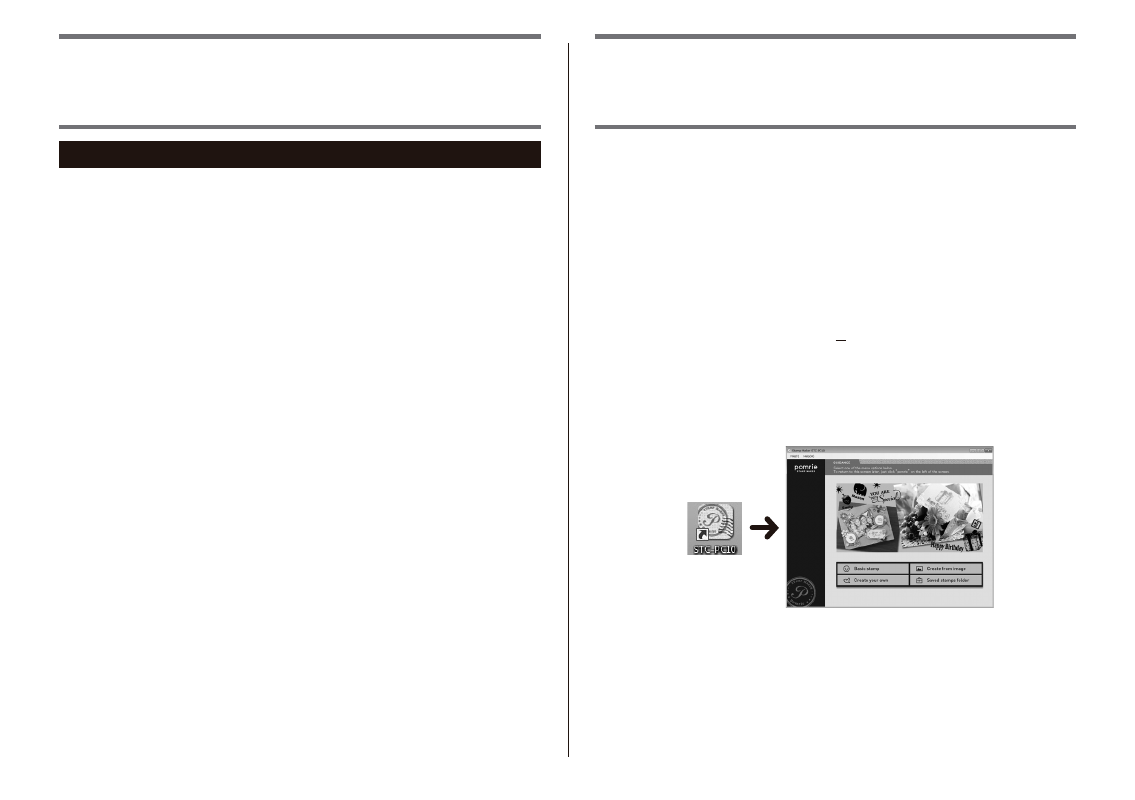
8
Benutzung der Anwendung
STC-PC10
Was Sie mit der Anwendung STC-PC10 tun können
Für schnelles und einfaches Gestalten eines neuen Stempels eine
bereits gespeicherte Stempelvorlage wählen („Verwenden einer bereits
vorhandenen Stempelvorlage“, Seite
).
Auf einem Computer gespeicherte Bilder zur Erstellung eigener
Stempel verwenden („Erstellen eines Stempels anhand eines auf dem
Computer gespeicherten Bilds (Aus Bild erstellen)“, Seite
).
Bilder (Fotos) mit verschiedenen Effekten modifi zieren („Aufl egen
eines Effekts“, Seite
Gegenstände und Rahmen zu einem eigenen Stempelvorlage-
Design kombinieren („Erstellen eines eigenen Stempeldesigns (Selbst
erstellen)“, Seite
Stempel für späteres Abrufen und Wiederverwenden auf dem
Computer speichern („Abrufen eines gespeicherten Stempels (Ordner
der gespeicherten Stempel)“, Seite
).
Vor dem Ausdrucken ein Bild des Stempels anschauen („Vorschau-
Ansicht“, Seite
12
).
●
●
•
●
●
●
Starten und Beenden der
Anwendung STC-PC10
Anwendung STC-PC10 starten
1
Doppelklicken Sie auf dem Computer-Desktop auf das STC-PC10-
Icon. Dies startet Anwendung STC-PC10 und zeigt ihre Startanzeige
an.
Falls Sie beim Installieren gewählt haben, keine Verknüpfung auf
dem Desktop anzuzeigen,navigieren Sie bitte zu dem Ort, an dem
Sie Anwendung STC-PC10 installiert haben, und doppelklicken
Sie auf das STC-PC10-Icon.
Führen Sie zum Starten die folgende Bedienung im Windows Start
(Start)-Menü aus: Programs (P) (Programme)
➔CASIO➔Stamp
Maker
➔STC-PC10. Der konkrete Ordner, in dem sich
Anwendung STC-PC10 befi ndet, richtet sich nach den beim
Installieren vorgenommenen Einstellungen. Windows 8: Sie können
die Anwendung starten, indem Sie auf das STC-PC10-Icon in der
Startanzeige klicken.
Doppelklicken
■
•
•